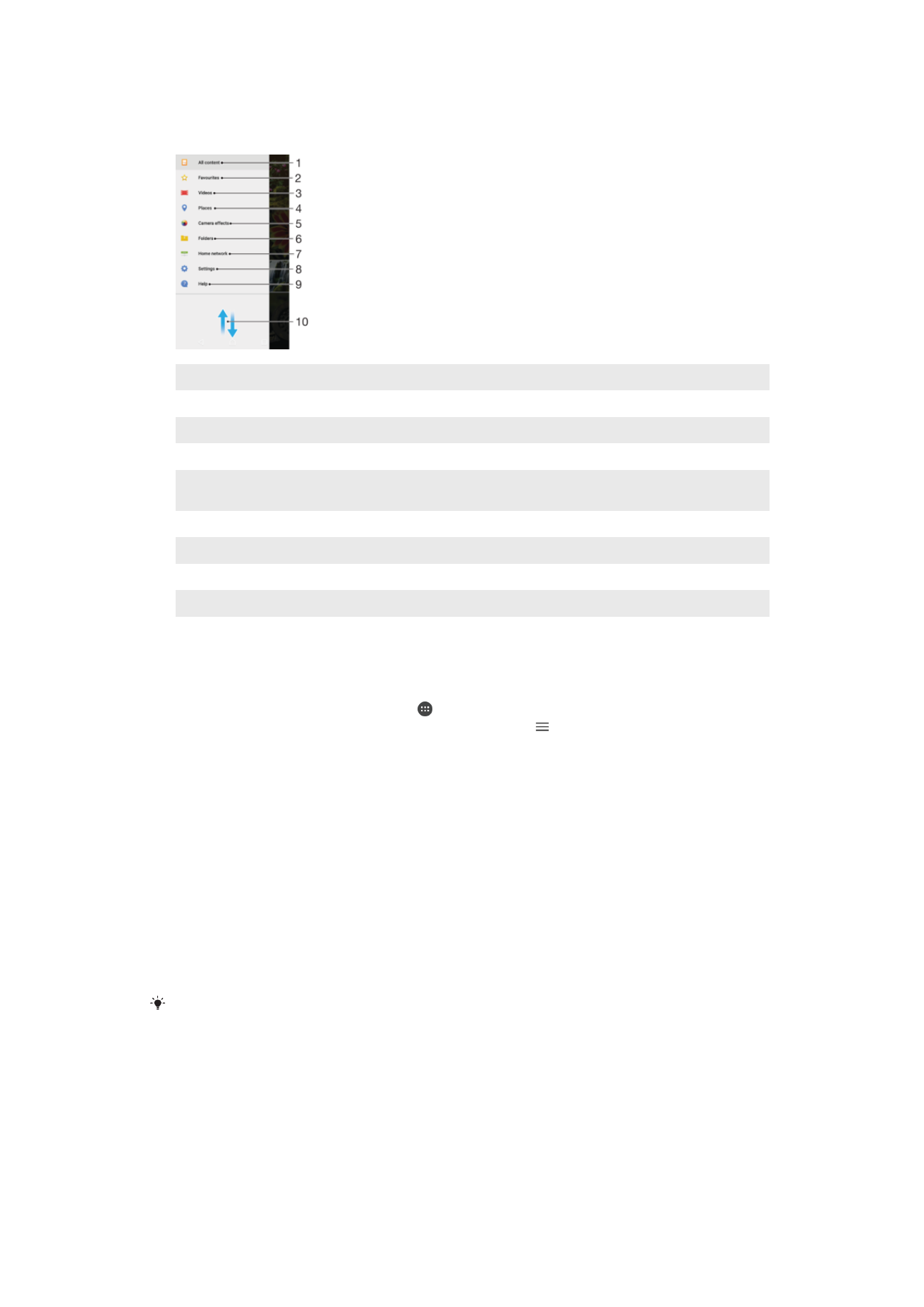
Zobrazovanie fotografií na mape
Pridávanie informácií o mieste na fotografie sa nazýva označovanie geoznačkami.
Fotografie môžete zobraziť a označiť na mape a priateľom a rodine ukázať, kde ste danú
fotografiu nasnímali. Ďalšie informácie nájdete v téme
Pridávanie geografických polôh k
fotografiám
na stránke 102.
Ak ste vo fotoaparáte zapli rozpoznávanie miesta a aktivovali označovanie geoznačkami,
fotografie môžete označiť a neskôr si ich zobraziť priamo na mape.
115
Toto je internetová verzia tejto publikácie. © Tlač je možná iba pre súkromné použitie.
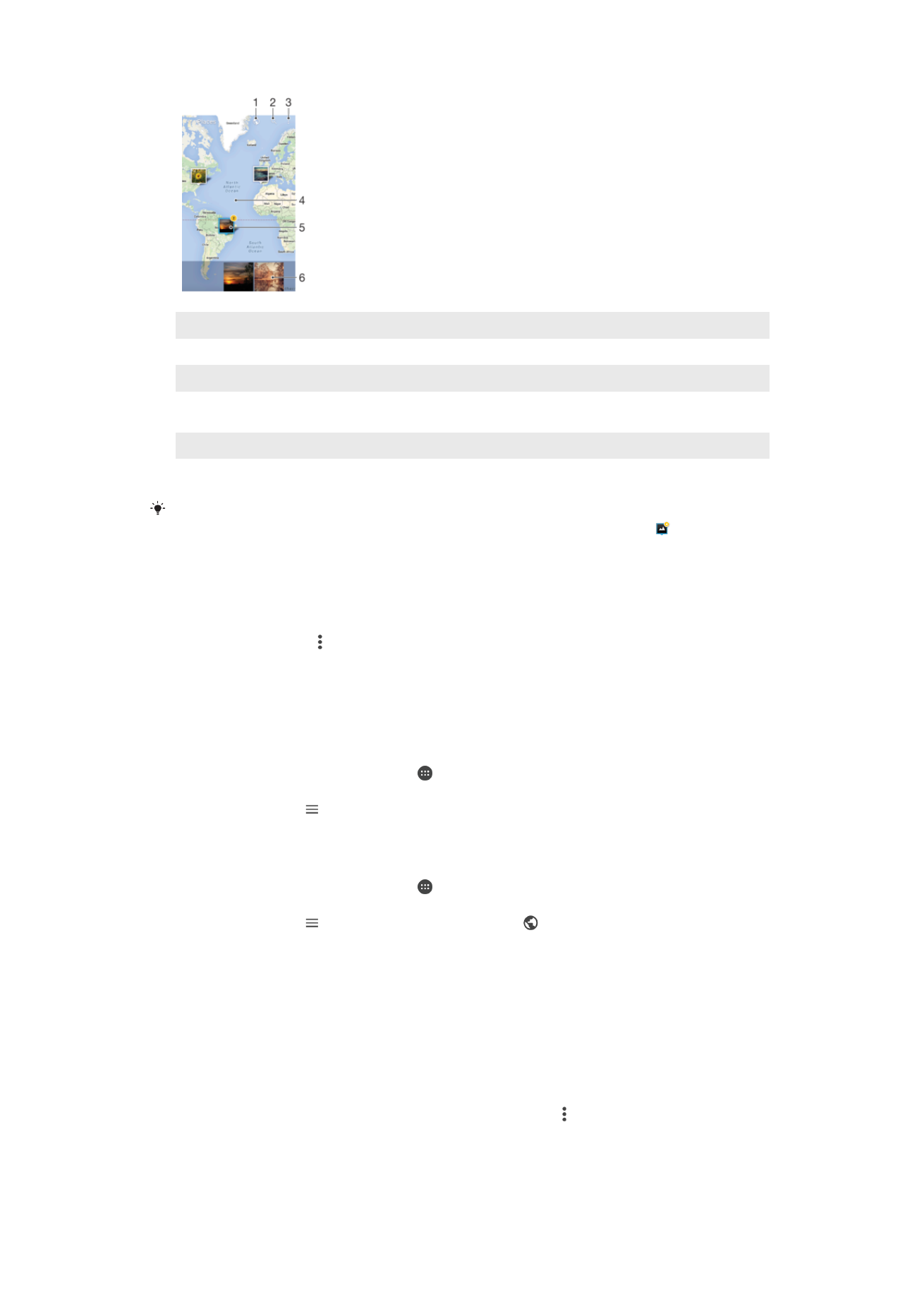
1
Zobrazenie fotografií označených geoznačkami v zobrazení Glóbus
2
Hľadanie miesta na mape
3
Zobrazenie možností ponuky
4
Dvojitým ťuknutím zobrazenie priblížite. Stiahnutím prstov ho oddialite. Posunutím zobrazíte ďalšie časti
mapy
5
Skupina fotografií alebo videí označených geoznačkami na rovnakom mieste
6
Miniatúry vybratej skupiny fotografií alebo videí. Ťuknutím na položku ju zobrazíte na celej obrazovke
Ak bolo na rovnakom mieste nasnímaných viacero fotografií, na mape sa zobrazí len jedna
z nich. Celkový počet fotografii sa zobrazí v pravom hornom rohu, napríklad . Ak chcete
zobraziť všetky fotografie v skupine, ťuknite na vrchnú fotografiu a potom na jednu z miniatúr
v spodnej časti obrazovky.
Pridanie geoznačky do fotografie
1
Ťuknutím na obrazovku pri prezeraní fotografie zobrazte panel nástrojov.
2
Ťuknutím na položku a potom na položku
Pridať geoznačku otvorte obrazovku
mapy.
3
Ťuknutím na mapu nastavte miesto fotografie.
4
Ak chcete miesto fotografie obnoviť, na mape ťuknite na nové miesto.
5
Po dokončení ťuknite na položku
OK.
Zobrazenie fotografií s geoznačkami na mape
1
V zobrazení Plocha ťuknite na ikonu .
2
Vyhľadajte položku
Album a ťuknite na ňu.
3
Ťuknite na položku a potom na položku
Miesta.
4
Ťuknite na fotografiu, ktorú chcete zobraziť na mape.
Zobrazenie fotografií s geoznačkami na glóbuse
1
V zobrazení Plocha ťuknite na ikonu .
2
Vyhľadajte položku
Album a ťuknite na ňu.
3
Ťuknite na položku a potom na položky
Miesta > .
4
Ťuknite na fotografiu, ktorú chcete zobraziť na glóbuse.
Zmena geoznačky fotografie
1
Pri zobrazení fotografie na mape v aplikácii Album sa dotknite fotografie a podržte
na nej prst, kým sa jej rám nezmení na modrý. Potom ťuknite na požadované
miesto na mape.
2
Ťuknite na položku
OK.
Zmena zobrazenia mapy
•
Keď si mapu prezeráte v aplikácii Album, ťuknite na ikonu a potom vyberte
Klasické
zobrazenie aleboSatelitné zobrazenie.
116
Toto je internetová verzia tejto publikácie. © Tlač je možná iba pre súkromné použitie.